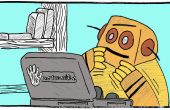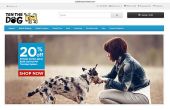Paso 3: Un ejemplo para empezar + algunos consejos

Me golpea el contraste de su capa y utiliza la herramienta para añadir un poco de sombra allí después de pegar en. Podría hacer más para limpiar esto y hacer que se vea un poco más profesional, pero está muy bien para mis propósitos. Usted puede limpiar más con sus proyectos, pero como siempre depende de tus objetivos y nivel de habilidad con algunas de las herramientas más avanzadas.
Algunos consejos extras
- Calado: Si desea que los "recortes" estás haciendo para tener un contorno muy duro, apague difuminados completamente. Si desea un borde suave, gradual, aumente la cantidad de desvanecimiento. Cuanto más aumenta el calado, más borrosa que serán sus bordes. Si usas muy alto calado, el recorte puede tomar en un "halo" como aspecto.
- Suavizado: Elegir la opción de suavizado suavizará los bordes irregulares de su recorte. Creo que de anti-aliasing como un pedazo de papel de lija fino que suaviza los píxeles donde usted está cortando.
- Invertir selección: Si has dibujado un camino alrededor de su objeto pero quieres eliminar todo fuera de su ruta cerrada, utilice el comando "Invertir selección" en el menú Edición elegir la zona exterior.
- Compruebe su contraste: una vez que la imagen ha cortado ningún fondo alrededor de ella, a veces puede parecer menos vibrante. Pruebe a aumentar el contraste y ver cómo se ve.